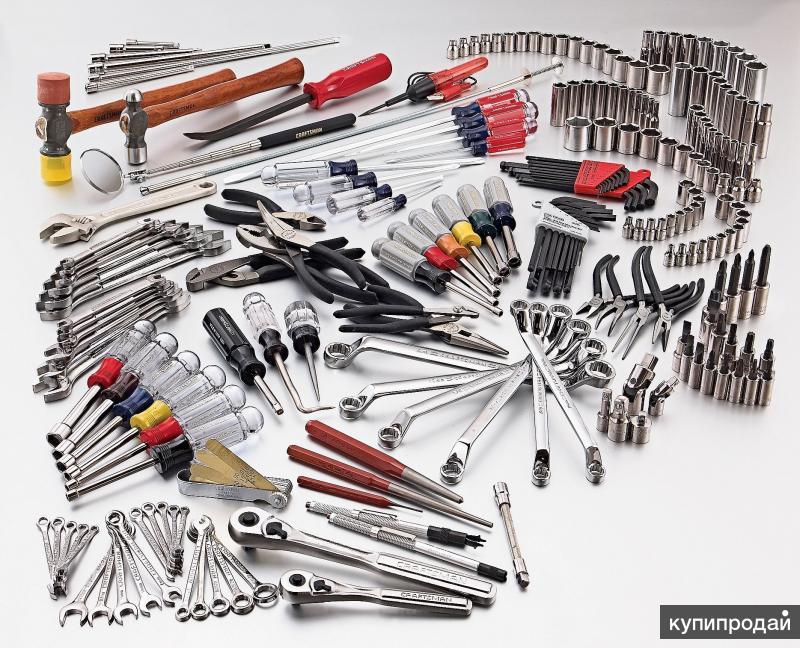10 аксессуаров и инструментов для творческой фотографии, которые должны быть у каждого
В статье Саймона Бонда (Simon Bond) подробно рассматривается какие инструменты и аксессуары для творческой фотографии должны быть у каждого в арсенале.
Мы поговорим о фильтрах, осветительных приборах, аксессуарах и многом другом, чтобы вывести ваши изображения на новый уровень. В этом списке вы также найдете несколько основных элементов, некоторые из которых наверняка у вас уже есть, но возможно, вы узнаете нечто новое, как можно еще использовать каждый инструмент для создания уникальных и просто красивых изображений.
- Начнем со вспышки
Вспышки – отличное оборудование для творческой фотографии. Мы уже писали о том, на что следует обращать внимание при выборе инструмента для своего творчества. И хотя новички зачастую тяготеют к естественному свету, все же стоит попробовать приручить «столь страшного зверя» и произвести поистине революцию в своей фотографии.
Не стоит просто покупать только одну выносную вспышку и ломать голову что же с ней дальше делать. Вложите средства в триггеры и приемники радиосвязи, чтобы можно было использовать несколько вспышек и легко управлять ими. Не забудьте про модификаторы света: снуды, зонтики, софтбоксы и цветные гели.
Несколько техник, для которых вам понадобится вспышка.
- Фотография капель воды: вы можете запечатлеть каплю воды в воздухе, сфотографировав ее с помощью моноблока. Идея состоит в том, чтобы отразить свет от фона позади капли, а затем сделать снимок, когда капля падает.
- Фотосъемка в низком ключе: используйте снуд и затемненный фон для создания фотографий в низком ключе. Яркая вспышка осветит основной объект, позволяя недоэкспонировать фон, пока он не станет черным.
- Стробоскопическая фотография: получайте повторяющиеся снимки одной и той же сцены с помощью высокоскоростного импульса. Для этой техники необходим штатив.
Чтобы сделать такой снимок капли воды, необходим моноблок.
- Светодиодная лампа
Есть много способов создать красивые световые картины, но светодиодная подсветка меняет правила игры в этом жанре. И это такой классный аксессуар для фотографии, что, как только вы его попробуете, вас сразу зацепит.
Фотосъемка с использованием светодиодных фонарей – это всегда длительная выдержка, поэтому потребуется штатив. Вы сможете использовать свой лайт-стик для создания абстрактных световых картин. Светодиодные палочки – забавный аксессуар для творческой фотографии.
Лучшее в лайт-стиках то, что они полностью программируемые. Вы можете ввести точный источник света, который хотите нарисовать, и будет ли он содержать цвета, полосы, изображения или узоры. На данный момент на рынке представлены два основных светодиодных стика – Pixelstick и Magilight.
- Штатив
Да, штатив – это базовый аксессуар для фотосъемки. Возможно, все уже не кажется таким уж веселым, а «попахивает» профессиональным отношением к творчеству, но. .. Нужно напомнить об этом, потому что без штатива вам не удастся реализовать многие из техник рекомендуемого списка, а со штативом ваша творческая фотография взорвется феерически.
.. Нужно напомнить об этом, потому что без штатива вам не удастся реализовать многие из техник рекомендуемого списка, а со штативом ваша творческая фотография взорвется феерически.
Давайте посмотрим на некоторые приемы, для которых вам нужен будет штатив.
- Мультикомпозиция: этот метод включает смешивание нескольких изображений для получения прекрасного результата. Вы можете все делать с рук, но ваши результаты будут значительно улучшены при использовании штатива.
- Клонирование: вы можете сделать несколько снимков, перемещаясь по сцене. Затем вы можете совместить их, чтобы создать одну фотографию с «клонами».
- Световое рисование: используйте фонарики или внешние источники света, такие как автомобильные световые дорожки.
- Астрофотография: вы можете создавать потрясающие снимки Млечного Пути, вам потребуется длительная выдержка.
Фотосъемка с длительной выдержкой: длинные выдержки отлично смотрятся ночью, а днем тоже могут выглядеть очень интересно. Вам понадобится прочный штатив, чтобы камера оставалась устойчивой.
Вам понадобится прочный штатив, чтобы камера оставалась устойчивой.
Совет: не покупайте дешевый штатив с неустойчивыми ножками; вместо этого купите более тяжелый и прочный штатив. Если вы путешествуете и вам нужен легкий рюкзак, вы можете пойти на небольшой компромисс. Вам по-прежнему понадобится прочный штатив и, желательно, крючок на центральной стойке штатива, чтобы можно было увеличить вес после установки штатива на площадке для съемки.
- Хрустальные шары
Хрустальный шарик, пожалуй, самый интересный аксессуар для фотографии в этом списке, потому что он позволяет делать сумасшедшие снимки, которые иначе были бы невозможны. Это тоже довольно бюджетно и просто – нужен только хрустальный шар, который вы помещаете перед линзой.
Хрустальные шары безумно универсальны. Ниже лишь несколько приемов, которые вы можете попробовать самостоятельно уже сейчас.
- Призмы
Как и шар, призма преломляет свет, но дает совершенно другой эффект.
Во-первых, вы можете перенаправить свет для создания интересных эффектов удвоения. И можете использовать призму, чтобы спроецировать радугу на поверхности (возможно, даже на чье-то лицо!). На самом деле, все дело в экспериментах, так что возьмите призму, подержите ее перед объективом и балуйтесь в свое удовольствие!
- Фильтры
Зачем нужны фильтры, когда инструменты для постобработки настолько мощны? Если вы хотите проводить больше времени за фотографированием, а не за обработкой фотографий в компьютере – ответ очевиден. Кроме того, есть фильтры, которые невозможно воспроизвести с помощью программного обеспечения для редактирования.
Фильтры можно использовать для следующих форм творческой фотографии:
- инфракрасной. Инфракрасные фильтры отфильтровывают весь свет, кроме – как вы уже догадались! – инфракрасного. Вам понадобится длительная выдержка, и вероятно, потребуется постобработка результатов. Фотография в камере станет красной, поэтому нужно настроить цветовые каналы в Photoshop, чтобы красные области фотографии «перекрасились» в белый;
- длинные выдержки: использование фильтра нейтральной плотности позволит использовать длинные выдержки даже в дневное время;
- добавление цвета: вы можете использовать фильтры, чтобы сделать фотографию сепией или добавить цвета небу во время заката.
 Тем не менее, это область, где постобработка является не менее мощной альтернативой;
Тем не менее, это область, где постобработка является не менее мощной альтернативой; - эффекты звездообразования: некоторые фильтры превращают световые точки в звездочки. Такого же эффекта можно добиться, используя меньшую диафрагму;
- софт-изображения: портретные фотографии можно улучшить с помощью смягчающего фильтра; он придает объекту съемки голливудское сияние. В качестве альтернативы вы можете натянуть чулок на переднюю часть объектива, что также сделает изображение более мягким.
- Стальная вата
Стальная вата позволяет рисовать светом с урбанистическим уклоном. Вы можете использовать шерсть, чтобы создать много летящих металлических искр, которые осветят фотографию, разлетаясь по воздуху. Это действительно забавный метод, но вы должны быть осторожны; вы создаете тысячи раскаленных осколков металла, каждый из которых может спровоцировать пожар. При фотографировании нужно проявлять особую осторожность. Стоит избегать мест, где может возникнуть лесной пожар.
Металлическую вату также можно использовать для портретной фотографии, но убедитесь, что все участники вашей фотосессии будут в безопасности. Продумайте все возможные ситуации, убедитесь, что объект съемки находится на достаточном расстоянии от искр, и на всякий случай держите под рукой воду.
- Металлическая трубка
Какой еще забавный инструмент для фотографии вы можете держать перед объективом? Металлическая трубка! Диаметр трубы повлияет на результат, который вы получите, но довольно типично использовать медную трубу (вы можете купить ее в отделении сантехники в вашем местном хозяйственном магазине).
Идея состоит в том, чтобы фотографировать через трубку, которая создает «огненное кольцо» на фотографии. Это огненное кольцо на самом деле является вспышкой, и вы можете использовать его для кадрирования чего-то или кого-то в вашей сцене.
- Зонт
Фотографы-портретисты все время используют зонтики в качестве реквизита, и на то есть веская причина: они отлично смотрятся, к тому же часто добавляют красок.
Есть несколько разных способов использовать зонт с моделью. Если вы фотографируете объект съемки целиком, зонт займет небольшую часть кадра. Как вариант, вы можете использовать зонт в качестве фона. Посмотрите на фото ниже, где изображены голова и плечи модели.
А еще можно использовать прозрачные зонтики. Их следует расположить перед объективом, так чтобы спицы служили рамкой для основного объекта съемки. Будет занятно!
- Вода
Действительно ли вода – инструмент творческой фотографии? Истина!
Берите с собой воду, которую вы можете использовать для различных интересных эффектов. Например, если вы найдете крутое здание, то сможете создать небольшую лужу на земле, а затем сфотографировать отражение. Учтите, что лужа не должна быть большой; хороший широкоугольный объектив поможет максимально использовать крошечные брызги воды.
У воды есть и другие применения? Конечно! Вот несколько идей, которые стоит попробовать.
- Всплеск: добавьте динамики в портретные работы, поливая модель водой (но, конечно, только с согласия!).
- Капли: создайте несколько капель (с помощью пульверизатора или шприца, если необходимо), достаньте макрообъектив и сфотографируйте несколько преломленных миров.
- Лед: фотосъемка объектов, замороженных во льду. Это придает натюрмортам совершенно другой вид. Уж поверьте!
Ну, что? Вы почувствовали прилив вдохновения и готовы купить классные аксессуары для творчества?
Рисование в приложениях с помощью разметки на iPhone
В поддерживаемых приложениях, таких как Почта, Сообщения, Заметки и Книги можно размечать фотографии, снимки экрана, файлы PDF и другие документы, используя встроенные инструменты рисования.
Совет. Можно также создавать записи и зарисовки с помощью инструментов для рисования в приложении Freeform.
Рисование с помощью разметки
В поддерживаемом приложении коснитесь кнопки или нажмите «Разметка».

В панели инструментов разметки коснитесь ручки, маркера или карандаша, затем напишите или нарисуйте что-либо пальцем.
Чтобы скрыть панель инструментов разметки, коснитесь кнопки или нажмите «Готово».
Во время рисования можно выполнить любые из следующих действий.
Изменение толщины линии. Коснитесь выбранного инструмента рисования в панели инструментов, затем выберите нужный вариант.
Изменение прозрачности. Коснитесь выбранного инструмента рисования в панели инструментов, затем перетяните бегунок.
Изменение цвета. Коснитесь кнопки в панели инструментов, затем выберите нужный цвет.
Исправление ошибки. Коснитесь кнопки .
Рисование прямой линии. Коснитесь линейки в панели инструментов, затем нарисуйте линию вдоль края линейки.
Чтобы изменить угол линейки, коснитесь линейки двумя пальцами и удерживайте их, затем поверните пальцы.

Чтобы переместить линейку без изменения угла наклона, перетяните ее одним пальцем.
Чтобы скрыть линейку, коснитесь линейки в панели инструментов еще раз.
Стирание ошибок
В поддерживаемом приложении коснитесь ластика в панели инструментов разметки, затем выполните одно из указанных ниже действий.
Стирание с помощью ластика пикселей. Выполните зигзагообразное движение пальцем поверх ошибки.
Стирание с помощью ластика объектов. Коснитесь объекта пальцем.
Переключение между ластиком пикселей и ластиком объектов. Коснитесь ластика снова, затем выберите параметр «Ластик пикселей» или «Ластик объектов».
Примечание. Если панель инструментов разметки не отображается, коснитесь кнопки или нажмите «Разметка». Если панель инструментов свернута, коснитесь ее.
Перемещение элементов рисунка
В панели инструментов разметки, коснитесь инструмента лассо (между ластиком и линейкой), затем проведите пальцем вокруг элементов, чтобы выбрать их.

Примечание. Если панель инструментов разметки не отображается в поддерживаемом приложении, коснитесь кнопки или нажмите «Разметка». Если панель инструментов свернута, коснитесь ее.
Поднимите палец, затем перетяните выбранные объекты в новое место.
Совет. Чтобы добавить примечание в только что сделанный снимок экрана, коснитесь миниатюры, которая на мгновение появляется в левом нижнем углу экрана. (Чтобы отправить снимок экрана после разметки, коснитесь кнопки .)
См. такжеДобавление текста, фигур и подписей с помощью разметки на iPhone
Фоторедактор для Windows | Фоторедактор для Windows 10 Скачать бесплатно
Fotor — это универсальный фоторедактор для Windows 10, который можно загрузить бесплатно. Редактор фотографий Windows Fotor предоставляет функции, связанные с фотографиями, такие как обрезка, настройка, ретушь, коллаж, пакетная обработка и графический дизайн. Легко сделать ваши фотографии удивительными.
Лучший бесплатный фоторедактор для Windows 10
Fotor — лучший бесплатный фоторедактор для Windows 10. Мощные инструменты фоторедактора помогут вам быстро обрабатывать изображения. Есть более 100 различных фотоэффектов. Солнечные эффекты могут добавлять различные типы солнечных ореолов к вашим фотографиям. Винтажные эффекты могут придать вашим фотографиям винтажный вид.
Независимо от того, являетесь ли вы профессиональным фотографом или обычным пользователем, существуют инструменты настройки параметров, отвечающие вашим требованиям. Загрузите фоторедактор Fotor для Windows 10 и получите доступ к другим функциям.
Photo Editor Загрузить
Windows Photo Editor для редактирования портретов
Хотите красивый аватар для социальных сетей? Используйте инструменты ретуши в Fotor. Как профессиональный фоторедактор портретов для Windows 10 скачать бесплатно, Fotor может скрыть любые недостатки и добавить блеска вашему лицу. Держите темные пятна подальше от вашей кожи, удаляйте прыщи, следы от прыщей, тонкие линии в уголках глаз, морщины на лбу и т. д.
Держите темные пятна подальше от вашей кожи, удаляйте прыщи, следы от прыщей, тонкие линии в уголках глаз, морщины на лбу и т. д.
Все это можно сделать всего несколькими щелчками мыши в программе Fotor. Функции удаления эффекта красных глаз и изменения формы лица могут решить все неизбежные недостатки нашей съемки. Fotor также запустил функции макияжа, включая макияж бровей, глаз, лица и губ, чтобы сделать ваши фотографии уникальными.
Photo Editor Download
Photo Collage Maker
Слишком много фотографий? Хотите показать все фотографии на одной картинке? Используйте средство для создания коллажей в Fotor, более 100 различных макетов коллажей для сшивания картинок, позволяющих добавлять изображения по своему усмотрению. Загрузите Fotor, лучший бесплатный фоторедактор для Windows, и испытайте больше шаблонов коллажей и режимов свободного стиля прямо сейчас.
Загрузка фоторедактора
Получите свободу от пакетного редактора изображений
Многократное манипулирование сотнями изображений — это то, что может привести к сбою. Редактор пакетных изображений Fotor может обрабатывать несколько изображений одновременно, чтобы избежать дублирования работы. Он предоставляет удобный интерфейс, который позволяет пользователям пакетно настраивать размер, формат и имя изображений, а также добавлять фильтры и границы. Независимо от того, являетесь ли вы частным лицом или корпорацией, которой необходимо обрабатывать фотографии в пакетном режиме, наш фоторедактор Fotor для Windows удовлетворит ваши потребности.
Редактор пакетных изображений Fotor может обрабатывать несколько изображений одновременно, чтобы избежать дублирования работы. Он предоставляет удобный интерфейс, который позволяет пользователям пакетно настраивать размер, формат и имя изображений, а также добавлять фильтры и границы. Независимо от того, являетесь ли вы частным лицом или корпорацией, которой необходимо обрабатывать фотографии в пакетном режиме, наш фоторедактор Fotor для Windows удовлетворит ваши потребности.
Фоторедактор Скачать
Редактирование фотографий с двойной экспозицией
Наложение фотографий для создания модного эффекта двойной экспозиции. Смешав портретное изображение с изображением пейзажа или города, вы можете получить расширенное изображение, похожее на обложку журнала, в Fotor — лучшем бесплатном фоторедакторе для Windows 10. Изображение выглядит очень иллюзорно.
Фоторедактор Скачать
HDR Photo Effects
Что такое функция HDR? HDR использует технологию для объединения изображений одной и той же сцены с разными уровнями экспозиции в фотографию с насыщенными цветами. Как бы вы не настраивали параметры камеры в одной и той же сцене, вы всегда будете недовольны?
Как бы вы не настраивали параметры камеры в одной и той же сцене, вы всегда будете недовольны?
Приходите и попробуйте уникальную функцию HDR фоторедактора Fotor для Windows 10 скачать бесплатно. Вы можете быстро получить изображение, которое вас удовлетворяет, и сохранить отработанное изображение.
Фоторедактор Скачать
Бесплатная загрузка программы для графического дизайна
Дизайн фотографий для социальных сетей является одним из ключевых факторов, по которым посты должны понравиться. Теперь загрузите лучший бесплатный фоторедактор для Windows Fotor, а также одно из лучших бесплатных программ для графического дизайна. Fotor предлагает множество шаблонов дизайна на все случаи жизни, такие как социальные сети, бизнес-маркетинг, повседневная жизнь, из которых вы можете выбирать. Будь то милое или крутое, всегда найдется одно блюдо для вас.
Загрузка фоторедактора
Как редактировать фотографию в фоторедакторе Windows 10
- Нажмите кнопку загрузки, чтобы загрузить последнюю версию бесплатного фоторедактора для Windows 10.

- После установки откройте Fotor и перейдите на домашнюю страницу.
- Выберите функцию, которую хотите использовать. Функции компьютерного терминала Fotor в основном включают в себя фоторедактор, ретушь, коллаж, дизайн, пакетную обработку, HDR, двойную экспозицию, дуотон и так далее.
- Войдите на страницу редактирования. Нажмите «Открыть» и выберите изображение, которое хотите отредактировать.
- Щелкните инструмент в поле редактирования справа, чтобы отредактировать фотографию.
- После завершения нажмите кнопку сохранения.
Загрузка фоторедактора
Что наши пользователи говорят о Fotor Windows Photo Editor
Инструменты Fotor невероятно просты в использовании, а автоматические параметры с искусственным интеллектом являются самыми точными, которые я когда-либо видел
Ian0y
Worker
Fotor — это простая и очень удобная онлайн-платформа для создания/редактирования персонализированного дизайна с достаточным количеством ресурсов.
Рана
Фрилансер
Fotor был очень полезен как в моей личной, так и в профессиональной жизни. Это один из моих наиболее часто используемых творческих инструментов на моем компьютере.
Ellen DuBois
Worker
Загрузить Fotor Windows Photo Editor
Fotor — это простой и удобный в использовании фоторедактор для Windows, который позволяет редактировать фотографии, не будучи экспертом в Photoshop. Используйте бесплатный фоторедактор Fotor для Windows, чтобы редактировать фотографии, создавать фотоколлажи и создавать графические дизайны прямо сейчас.
Загрузка фоторедактора
GIMP — программа обработки изображений GNU
GNU IMAGE
ПРОГРАММА МАНИПУЛЯЦИИ
СКАЧАТЬ 2. 10.32
ПРИМЕЧАНИЯ К ВЕРСИИ
10.32
ПРИМЕЧАНИЯ К ВЕРСИИ
Бесплатный редактор изображений с открытым исходным кодом
Это официальный сайт программы обработки изображений GNU. (ГИМП).
GIMP — кроссплатформенный редактор изображений, доступный для GNU/Linux, macOS, Windows и другие операционные системы. Это бесплатно программное обеспечение, вы можете изменить его исходный код и распространять ваши изменения.
Являетесь ли вы графическим дизайнером, фотографом, иллюстратором или ученый, GIMP предоставляет вам сложные инструменты для получения работы сделанный. Вы можете еще больше повысить свою производительность с помощью GIMP благодаря множество вариантов настройки и сторонние плагины.
Годовой отчет за 2022 год 2023-01-29
GIMP 2. 10.32 на Apple Silicon 2022-12-02
10.32 на Apple Silicon 2022-12-02
С 27! 21 ноября 2022 г.
Версия для разработчиков: GIMP 2.99.14 Выпущен 2022-11-18
Подробнее Новости »
Высококачественная обработка фотографий
GIMP предоставляет инструменты, необходимые для высококачественной обработки изображений. От ретуши до реставрации и творческих композиций единственным ограничением является ваше воображение.
Оригинальное произведение искусства
GIMP дает художникам возможность и гибкость превращать изображения в действительно уникальные творения.
Элементы графического дизайна
GIMP используется для создания иконок,
элементы графического дизайна и изображения для компонентов пользовательского интерфейса и макетов.
Алгоритмы программирования
GIMP — это высококачественный фреймворк для обработки изображений по сценарию. с многоязычной поддержкой, такой как C, C++, Perl, Python, Scheme и другие!
Ключевой компонент рабочего процесса настольной публикации
GIMP предоставляет первоклассные функции управления цветом. обеспечить высокую точность цветопередачи в цифровом и печатных СМИ. Лучше всего использовать в рабочих процессах включая другое бесплатное программное обеспечение, такое как Скрибус, Инкскейп, и SwatchBooker.
Скрибус
Инкскейп
SwatchBooker
Расширяемость и гибкость
GIMP обеспечивает расширяемость за счет интеграции
со многими языками программирования, включая Scheme, Python, Perl,
и более.


 Тем не менее, это область, где постобработка является не менее мощной альтернативой;
Тем не менее, это область, где постобработка является не менее мощной альтернативой;